Software Plus Plus - Jika anda pernah mengalami "Bluescreen" saat memindah hardisk ke komputer lain, ada baiknya anda menyimak beberapa trik memindah hardisk tanpa "BlueScreen"
Untuk mengatasi masalah ini cukup mudah walaupun dikerjakan oleh seorang awam sekalipun, juga pasti bisa. BlueScreen pada saat pindah hardisk ini muncul karena system windows mendeteksi beberapa driver yang berbeda antara Komputer lama dengan yang baru. Biasanya yang sering crash adalah Driver Chipset yang berbeda dengan mainboard yang baru, maka terjadilah Bluescreen atau Layar Biru.
Cara ini sangat efektif sekali jika anda malas untuk install Ulang sistem dari awal, tentu saja dapat menghemat waktu untuk mengerjakan pekerjaan lainnya. hehe
Langkah-langkah agar Hardisk Dipindah ke Komputer Lain Tanpa Bluescreen :
- Pertama, START >>> Control Panel >>> double klik System
- Double klik "IDE ATA/ATAPI controllers"
- Di situ terlihat primary, secondary, kemudian jenis chipset mainboard anda, biasanya SIS, Intel, VIA, dll. Dan driver chipset inilah yg perlu anda rubah menjadi driver standart bawaan windows. Jika ada 2 driver chipset yang terdeteksi, maka anda harus mengganti keduanya dengan driver standart bawaan windows.
Berikut yang perlu dirubah :
Note : Kalau ada driver yg belum standart ubah ke satndart semua, caranya sama.
- Selesai. Silahkan Anda mencobanya memasang hardisk ke komputer lain, kalau tidak bluescreen berarti cara diatas berhasil.
Demikian sedikit Tips Pindah Hardisk ke Komputer Lain Tanpa Bluescreen, semoga membantu dan selamat mencoba.

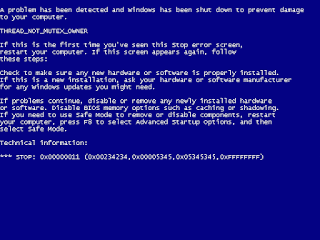





0 komentar:
Post a Comment